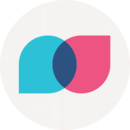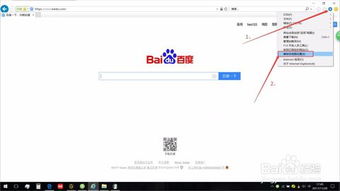如何在UA浏览器app中设置浏览器UA标识?
在数字化时代,浏览器作为我们日常网络冲浪的重要工具,其功能与优化显得尤为关键。其中,UA(User Agent)标识的设置,对于提升浏览体验、访问特定网站或应用尤为重要。今天,我们就来深入探讨一下,如何在UA浏览器app中轻松设置浏览器UA标识,让你的网络之旅更加顺畅。

首先,让我们明确一下什么是UA标识。简单来说,UA标识是浏览器在访问网站时,发送给服务器的一个字符串,它包含了浏览器的类型、版本、操作系统等信息。通过修改UA标识,我们可以模拟不同的设备或浏览器环境,从而访问一些原本受限的内容或服务。
接下来,我们就来详细讲解如何在UA浏览器app中设置浏览器UA标识。这个过程其实非常简单,只需几步操作即可完成。
第一步:打开UA浏览器app
首先,你需要确保你的手机上已经安装了UA浏览器app。如果还没有安装,可以通过应用商店搜索并下载。安装完成后,点击打开app,进入主界面。
第二步:点击“三图标”
在UA浏览器app的主界面下方,你会看到一个类似“三”的图标。这个图标通常位于屏幕的最下方,是功能菜单的入口。点击这个图标,会弹出一个功能菜单。
第三步:点击“设置图标”
在弹出的功能菜单中,你会看到一个齿轮状的图标,这就是设置功能的入口。点击这个图标,你会进入设置界面。
第四步:找到并点击“浏览器UA标识”
在设置界面中,你会看到很多选项,包括浏览器设置、隐私设置、安全设置等。我们需要找到的是“浏览器UA标识”这个选项。点击它,你会进入一个新的界面,这个界面展示了当前浏览器默认的UA标识以及可选的其他UA标识。
第五步:选择你想要设置的UA标识
在“浏览器UA标识”界面中,你会看到系统默认的是Android或其他设备的标识。除了默认的选项外,你还可以选择其他设备或浏览器的标识。比如,如果你想要模拟一个电脑环境,就可以选择“电脑”这个选项。选择完成后,点击确认或保存按钮,你的设置就完成了。
通过以上五个步骤,你就可以轻松地在UA浏览器app中设置浏览器UA标识了。这个过程不仅简单易懂,而且非常实用。通过设置不同的UA标识,你可以访问一些原本只能在特定设备或浏览器上访问的内容或服务,大大提升了你的网络体验。
那么,为什么我们要关注并设置UA标识呢?这主要源于以下几个方面的原因:
一、访问受限内容
有些网站或应用会根据UA标识来判断用户的设备类型或浏览器类型,从而限制某些内容的访问。比如,一些网站可能只支持在PC端访问,而在手机端则无法访问。通过修改UA标识,我们可以模拟一个PC环境,从而访问这些受限的内容。
二、提升浏览体验
不同的设备和浏览器在渲染网页时可能会有所不同。有时候,某些网页在特定设备或浏览器上的显示效果可能并不理想。通过修改UA标识,我们可以选择一个更适合当前环境的浏览器标识,从而提升网页的显示效果和浏览体验。
三、进行网站测试
对于网站开发者来说,测试网站在不同设备和浏览器上的兼容性是非常重要的。通过修改UA标识,开发者可以模拟不同的设备和浏览器环境,从而对网站进行全面的测试和优化。
除了以上几个方面的原因外,设置UA标识还可以帮助我们解决一些其他的问题。比如,当我们遇到一些无法识别的验证码或登录问题时,可以尝试修改UA标识来绕过这些问题。
当然,在设置UA标识时,我们也需要注意一些问题。比如,不要随意修改UA标识以避免违反网站的使用规定或法律法规。同时,我们也需要根据实际需求来选择合适的UA标识以确保最佳的浏览效果。
此外,随着技术的不断发展,UA标识的作用也在不断变化。一些网站或应用可能已经不再依赖UA标识来判断用户的设备类型或浏览器类型了。因此,在设置UA标识时,我们也需要关注最新的技术动态和网站要求以确保设置的准确性和有效性。
总的来说,设置UA标识是一个简单而实用的操作。通过修改UA标识,我们可以访问一些原本受限的内容或服务、提升浏览体验、进行网站测试等。当然,在设置过程中我们也需要注意一些问题以确保设置的准确性和有效性。希望本文能够帮助你更好地理解和使用UA浏览器app中的UA标识设置功能。
在未来的网络世界中,随着技术的不断进步和应用的不断创新,我们相信会有更多的功能和工具来帮助我们提升网络体验和效率。而掌握这些功能和工具的使用方法将是我们不断前行的关键所在。让我们一起期待并拥抱这个充满无限可能的数字化时代吧!
- 上一篇: 《《孙权劝学》原文与白话文对照》
- 下一篇: 如何查询MAC地址?
-
 揭秘:浏览器UA标识背后的故事资讯攻略11-11
揭秘:浏览器UA标识背后的故事资讯攻略11-11 -
 手机登录网页版淘宝电脑端的方法资讯攻略11-27
手机登录网页版淘宝电脑端的方法资讯攻略11-27 -
 如何在微信中设置使用系统默认浏览器打开网页链接资讯攻略12-05
如何在微信中设置使用系统默认浏览器打开网页链接资讯攻略12-05 -
 轻松掌握:如何在手机中设置默认浏览器资讯攻略11-17
轻松掌握:如何在手机中设置默认浏览器资讯攻略11-17 -
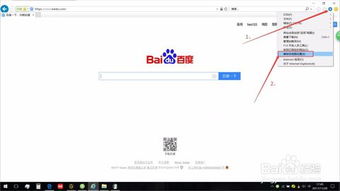 如何在IE浏览器中设置兼容性视图?资讯攻略11-25
如何在IE浏览器中设置兼容性视图?资讯攻略11-25 -
 如何在苹果iPhone的Safari浏览器中设置无痕浏览资讯攻略10-29
如何在苹果iPhone的Safari浏览器中设置无痕浏览资讯攻略10-29